Операційна система Windows 10, так само як і її попередні версії, надає можливість завантаження в спеціальному режимі – безпечному. Цей режим є надзвичайно корисним інструментом для діагностики та усунення проблем, причини яких не є очевидними. Він також допомагає визначити, чи не спричинені неполадки шкідливим програмним забезпеченням. Безпечний режим запускає лише мінімальний набір служб, відключаючи майже все, що може викликати конфлікти під час звичайної роботи. Це стосується, зокрема, доступу до мережі. У Windows 10 ви можете налаштувати параметри безпечного режиму, щоб керувати доступом до мережі та іншими функціями. Розглянемо, як це зробити.
Персоналізація параметрів безпечного режиму
Конфігурація безпечного режиму здійснюється через утиліту “Конфігурація системи”. Існує декілька простих способів її відкрити.
У рядку пошуку Windows введіть “Конфігурація системи” та зі списку результатів виберіть відповідну програму для настільного комп’ютера. Альтернативно, ви можете відкрити вікно “Виконати”, натиснувши клавіші Win+R, потім ввести “msconfig” і натиснути Enter. Для доступу до програми “Конфігурація системи” вам знадобляться права адміністратора.
У вікні “Конфігурація системи” перейдіть на вкладку “Завантаження”. В розділі “Параметри завантаження” активуйте опцію “Безпечне завантаження”. Це розблокує чотири підпорядковані опції: “Мінімальний”, “Альтернативна оболонка”, “Відновлення Active Directory” та “Мережа”. Також є чотири додаткові параметри, які ви можете ввімкнути: “Без GUI”, “Журнал завантаження”, “Основне відео” і “Інформація про завантаження ОС”.
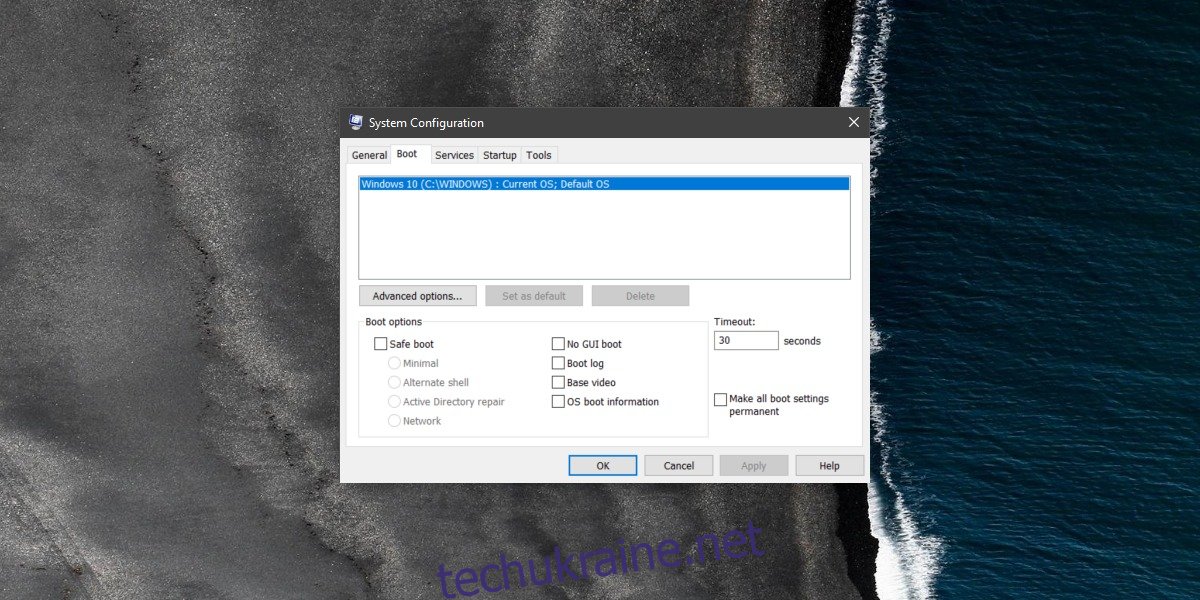
Опція “Мінімальний” встановлена як параметр безпечного режиму за замовчуванням. В цьому режимі мережа вимкнена, а активні лише критично важливі системні служби.
Режим “Альтернативна оболонка” також вимикає мережу та запускає лише основні системні служби, але завантаження відбувається через командний рядок.
Режим “Відновлення Active Directory” працює аналогічно до “Мінімального”, але з підключенням до Active Directory.
Опція “Мережа” дозволяє завантажитися в безпечний режим з увімкненим доступом до мережі.
Якщо у вас виникають проблеми з екраном або драйвером дисплея, рекомендується активувати параметр “Основне відео”, що дозволить використовувати базові налаштування VGA. Для відстеження завантажених драйверів під час запуску системи, увімкніть опцію “Інформація про завантаження ОС”.
Безпечний режим розроблений для усунення неполадок, і налаштування його параметрів дає змогу вмикати або вимикати функції, які можуть допомогти в цьому процесі. Ви також можете скористатися цим меню для завантаження в безпечному режимі. Однак найпростіший спосіб – утримувати клавішу Shift і натиснути “Перезавантаження” в меню кнопки живлення у меню “Пуск”.
Безпечний режим – це корисний інструмент, але якщо пошкодження операційної системи Windows настільки серйозне, що ви не можете отримати доступ до робочого столу або взаємодіяти з меню завантаження, він, можливо, не зможе допомогти вам вирішити проблему.